画像を選択したレイアウトでのみ表示し、画像を拡大したくない場合は、CSS/HTML/スクリプト オーバーライドを使用して大きな画像ビューアを無効にすることができます。
関連するコードを見つけます。
- 以下のスクリプト全体をコピーします。 これはすべての グリッド レイアウト。
<script type='text/javascript'>
$(document).ready(function () {
setInterval(function(){
$('.stage-spacing .grid-item').removeClass('js-grid-item');
}, 1000);
});
</script>
<style>
#photo-gallery .grid .grid-item {
cursor: inherit;}
</style>
- 以下のスクリプト全体をコピーします。 これは 垂直スライダーと垂直スライダーの詳細レイアウト。
<script type='text/javascript'>
$(document).ready(function () {
setInterval(function(){
$('.stage-spacing .slideshow-item').removeClass('js-slideshow-item');
}, 1000);
});
</script>
<style>
@media screen and (min-width: 1024px){
.vert-slideshow .slideshow-item img {
cursor:inherit !important;
}}
</style>- 以下のスクリプト全体をコピーします。 これは 単一画像のレイアウト。
<script type='text/javascript'>
$(document).ready(function () {
setInterval(function(){
$('.stage-spacing .lslide').removeClass('js-slideshow-item');
}, 1000);
});
</script>
<style>
.light-slider .lslide img { cursor:inherit !important;}
</style>- 以下のスクリプト全体をコピーします。 これは動作します スクロール画像レイアウトのスライダーとスライダー。
<script type='text/javascript'>
$(document).ready(function () {
setInterval(function(){
$('.stage-spacing .list-active').removeClass('js-slideshow-item');
}, 1000);
});
</script>
<style>
@media screen and (min-width: 1024px){
.slidee li.list-active {
cursor:inherit !important;
}}
</style>以下の手順に従って、コードを適用します。
- 関連するコードをコピーした後、に移動します 設定 とします。
- 外部スクリプト (2)、コードを貼り付けます セクション とします。
- ヒット Save (4) ボタンを押して、変更をスタジオに保存します。
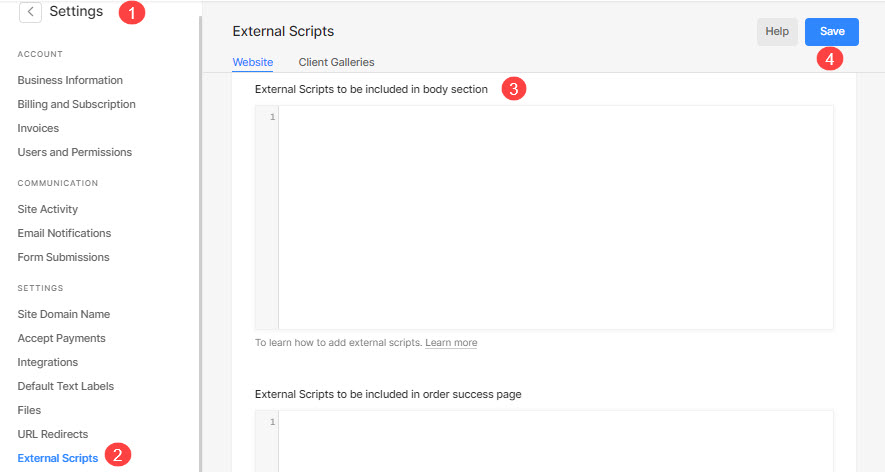
ここで、サイトを更新して、ライブ サイトの変更を確認します。
